![]()
또한 미러 도구를 사용하여 현재 좌표계 중앙에 위치한 현재 선택 사항을 미러링할 수 있습니다. 미러 대화상자를 이용하여 동시에 복제를 만들 수 있습니다. 계층 링크를 미러링하는 경우, IK 제한을 미러링하는 옵션이 있습니다.
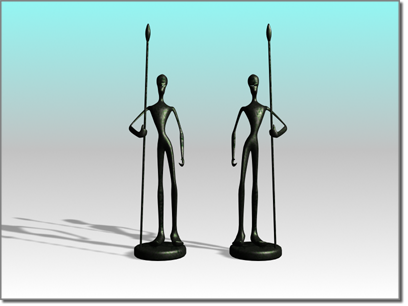
오브젝트 미러링
미러 대화상자는 이름에 반영된 현재 참조 좌표계를 사용합니다. 예를 들어, 참조 좌표계가 로컬로 설정된 경우 대화상자의 이름은 미러: 로컬 좌표입니다. 한 가지 예외가 있습니다. 참조 좌표계가 보기로 설정된 경우 미러는 화면 좌표를 사용합니다.
미러 대화상자에서 여러 설정을 조정한대로 뷰포트에 그 결과가 표시됩니다.
절차
오브젝트를 미러링하려면 다음을 수행합니다.
- 임의의 오브젝트를 선택합니다.
- 다음 중 하나를 수행합니다.
- 주 도구 모음에서 미러를 클릭합니다.
- 도구 메뉴에서 미러를 선택합니다. 대체 메뉴 시스템을 사용하는 경우 편집 메뉴
 변환
변환  미러를 선택합니다.
미러를 선택합니다.
3ds Max에 미러 대화상자가 열립니다.
- 대화상자의 미러링 매개변수를 설정하고 확인을 클릭합니다.
활성 뷰포트는 사용자가 설정한대로 각 매개변수의 효과를 표시하도록 변경됩니다. 확인을 클릭하면 3ds Max에서 선택한 미러를 미리 보기에 표시된 대로 만듭니다.
미러링을 사용하여 복제를 만들려면 다음을 수행합니다.
- 임의의 오브젝트를 선택합니다.
- 다음 중 하나를 수행합니다.
- 주 도구 모음에서 미러를 클릭합니다.
- 도구 메뉴에서 미러를 선택합니다. 대체 메뉴 시스템을 사용하는 경우 편집 메뉴
 변환
변환  미러를 선택합니다.
미러를 선택합니다.
3ds Max에 미러 대화상자가 열립니다.
- 선택 사항 복제 그룹에서 복사, 인스턴스 또는 참조를 선택합니다.
- 원하는 대로 추가 설정하고 확인을 클릭합니다.
미러링된 배열
미러 및 배열 툴을 연달아 사용하여 결합할 수 있습니다. 전체 어레이를 미러링되거나 어레이를 작성하기 전에 미러링된 오브젝트를 설정할 수 있습니다.
미러 애니메이션
자동 키를 켜 미러를 사용하면 미러링된 오브젝트가 이동하는 대로 변화가 발생하는 것을 볼 수 있습니다. 예를 들어, 축의 다른 면으로 미러링된 실린더가 평평해지고 새 형태를 취하는 것과 같습니다. 사실상 오브젝트의 크기는 100%에서 0%, -100%까지 입니다. 이 효과는 미러링 조작이 애니메이션되지 않으면 볼 수 없습니다.
미러 수정자
미러 수정자는 수정자 스택 내 오브젝트 또는 하위 오브젝트를 미러링하는 파라메트릭 메서드를 제공합니다. 모든 유형의 형상에 미러 수정자를 적용할 수 있습니다. 수정자의 기즈모를 애니메이트하여 미러 효과를 애니메이트할 수 있습니다. 미러 도구에서 형상 옵션을 사용하여 미러 수정자를 적용할 수도 있습니다.
인터페이스

대화상자의 제목 표시줄에서 현재 사용 중인 좌표계를 표시합니다.
- 변환/형상
- 미러에서 반사된 형상을 처리하는 방법을 결정합니다.
- 변환 기존 미러 방법을 사용하며, 표준 공간 수정자 효과를 미러링합니다.
- 형상 변환 매트릭스가 현재 참조 좌표계 설정과 일치하는 미러 수정자를 적용합니다.
주: 이 옵션은 표준 공간 수정자(WSM) 효과를 미러링하지 않습니다. 이 옵션은 미러링된 오브젝트가 미러링되지 않은 WSM에 적절히 반응하도록 하려는 경우에 적합합니다.
다음 그림에서는 변환 옵션(왼쪽 위) 및 형상 옵션(오른쪽 위)이 있는 표준 좌표계에서 자동차가 먼저 미러링되고 복제 및 오프셋됩니다. 그림의 아래쪽에서는 로컬 좌표계를 사용하는 동일한 프로세스를 보여 줍니다.

미러 축 그룹
미러링 축 선택은 X, Y, Z, XY, XZ 및 YZ입니다. 하나를 선택하여 미러링 방향을 지정합니다. 축 제약 조건 도구 모음의 옵션 버튼과 같은 기능입니다.
- 오프셋
-
원래 오브젝트의 피벗점에서 미러링된 오브젝트의 피벗점의 거리를 지정합니다.
선택 사항 복제 그룹
미러 기능으로 만들 복사 유형을 결정합니다.
- 복제 없음(기본값) 복사본 없이 선택 오브젝트를 미러링합니다.
- 복사 선택한 오브젝트의 복사본을 지정한 위치에 미러링합니다.
- 인스턴스 선택한 오브젝트의 인스턴스를 지정한 위치에 미러링합니다.
- 참조 선택한 오브젝트의 참조를 지정한 위치에 미러링합니다.
미러링 작업을 애니메이션하려면 미러링은 배율 조정 키를 생성합니다. 오프셋을 0.0이 아닌 값으로 설정한 경우, 미러링은 위치 키를 생성합니다.
- IK 제한 미러링
-
단일 축에 대한 형상을 미러링할 때 IK 제약이 형상과 함께 미러링됩니다. 미러링 명령으로 인해 IK 제약이 영향을 받지 않게 하려면 이 옵션을 끕니다.
IK에 의해 사용된 엔드 이펙터는 미러 명령으로 영향을 받지 않습니다. IK 계층을 성공적으로 미러링하려면 먼저 엔드 이펙터를 삭제합니다. 모션 패널
 IK 제어기 매개변수 롤아웃
IK 제어기 매개변수 롤아웃  엔드 이펙터 그룹으로 이동하여 위치 아래에서 삭제 버튼을 클릭합니다. 미러링 작업이 완료되면 동일한 패널에서 도구를 사용하여 새 엔드 이펙터를 만듭니다.
엔드 이펙터 그룹으로 이동하여 위치 아래에서 삭제 버튼을 클릭합니다. 미러링 작업이 완료되면 동일한 패널에서 도구를 사용하여 새 엔드 이펙터를 만듭니다.